系统配置
◎刷机
我装的1.0主板,先短接,接USB,最后连电源。1.3主板先短接再接电源,最后连USB。
◎系统设置
ssh设置
连上第一时间将ssh设置为开机自启动update-rc.d ssh enable
一、安装
apt-get install openssh-server
二、设置开机启动
# 开机自动启动ssh命令
sudo systemctl enable ssh
# 关闭ssh开机自动启动命令
sudo systemctl disable ssh
# 单次开启ssh
sudo systemctl start ssh
# 单次关闭ssh
sudo systemctl stop ssh
# 设置好后重启系统
reboot
#查看ssh是否启动,看到Active: active (running)即表示成功
sudo systemctl status ssh
————————————————
设置固定mac地址
2024.02.25补充固定mac地址,解决重启mac自动变更的问题 刷好启动后ssh连接玩客云输入以下命令 nano /etc/network/interfaces 这是进去编辑这个网络配置文件 按delete键删除里面所有内容添加以下内容
allow-hotplug eth0
no-auto-down eth0
iface eth0 inet dhcp
hwaddress ether 9F:3B:55:CB:1E:28
pre-up ifconfig eth0 hw ether 9F:3B:55:CB:1E:28两个mac保持一致,mac格式必须是以上格式,可以输入自己玩客云mac或者去这个网站在线MAC地址随机生成器 - UU在线工具 (uutool.cn)生成一个避免格式错误
分隔符选择冒号
修改好以后按ctrl+O键进去保存,然后执行命令reboot重启,查看路由器后台获取的ip
可以多reboot重启几次看看是否成功
宝塔面板自启动
debian关闭自带防火墙
在Debian系统中,默认情况下安装了一个名为iptables的基于Linux的防火墙。您可以使用以下命令来关闭该防火墙:
sudo systemctl stop iptables sudo systemctl disable iptables
这将停止iptables服务并将其持久地禁用。
开放防火墙
1)查看防火墙状态
sudo ufw status verbose
2)开放指定端口
如需要开放80和443端口,如下:
sudo ufw allow 80/tcp sudo ufw allow 443/tcp sudo ufw reload
3)常用命令
ufw status 查看防火墙状态
ufw enable 开启防火墙
ufw disable 关闭防火墙
ufw reset 重置防火墙,将删除之前定义的所有过滤规则
ufw allow 允许通过
ufw deny 禁止通过
debian关闭防火墙
如果要在Debian系统上直接关闭防火墙,请使用以下命令:
sudo iptables -F sudo iptables -X sudo iptables -t nat -F sudo iptables -t_nat -X
这些命令将从Debian系统中删除所有防火墙规则并停用防火墙。
查看CPU架构
要查看 Linux 系统的 CPU 架构是 AMD 还是 ARM,可以使用以下命令:
使用 lscpu 命令并查找 Architecture 字段:
lscpu | grep Architecture
如果输出结果中包含 x86_64 或 i686,则表示系统的 CPU 架构是 AMD(或者是 x86 架构的 Intel
CPU)。如果输出结果中包含 armv7l、aarch64 或 arm64,则表示系统的 CPU 架构是 ARM。
————————————————
版权声明:本文为CSDN博主「有谁看见我的剑了?」的原创文章,遵循CC 4.0 BY-SA版权协议,转载请附上原文出处链接及本声明。
◎外接SD和磁盘挂载
lsblk】查看可用存储设备、磁盘分区等相关信息,找到你的存储设备名称(本文是sda1)。
mkdir /mnt/disk】命令,在存储挂载设备目录中创建一个文件夹用于挂载硬盘。mount /dev/sda1 /mnt/disk】(sda1换成你的硬盘名称)命令挂载硬盘。cd /mnt/disk】和【ls】判断是否挂载成功。
blkid /dev/你的硬盘名称】找到硬盘UUID和文件系统格式。
UUID=你的硬盘UUID /mnt/disk 文件系统格式 defaults 0 0】。vi /etc/fstab】命令编辑磁盘挂载配置文件,将上述命令添加到文件中。
mount -a】命令测试硬盘是否挂载成功(如果报错千万不要重启,会导致进不了系统)。
◎修改LED颜色
#可修改LED灯颜色 0为关闭, 1为开启
配置即时生效:
echo 0 > /sys/class/leds/onecloud:red:alive/brightnessecho 1 > /sys/class/leds/onecloud:blue:alive/brightnessecho 0 > /sys/class/leds/onecloud:green:alive/brightness
配置永久生效:
vi /sys/class/leds/onecloud:blue:alive/brightness1vi /sys/class/leds/onecloud:red:alive/brightness0vi /sys/class/leds/onecloud:green:alive/brightness0修改LED灯色 执行脚本后,玩客云指示灯为蓝色;
以上经验源自于Releases · hzyitc/armbian-onecloud (github.com)。
作者:Saenice https://www.bilibili.com/read/cv21700714/ 出处:bilibili
◎错误示例
1、首先用ssh工具finalshell登录linux
2、使用ifconfig 查看linux所有的网卡信息,并记下ip地址和mac地址
ifconfig
记下这个MAC地址:5a:55:3d:b0:b5:92
3、备份网卡信息配置文件
copy /etc/network/interfaces /etc/network/interfaces.bak
4、修改两个配置文件,/etc/network/interfaces和/etc/network/interfaces.default并保存
allow-hotplug eth0
no-auto-down eth0
iface eth0 inet static
hwaddress ether 5a:55:3d:b0:b5:92
pre-up ifconfig eth0 hw ether 5a:55:3d:b0:b5:92
address 192.168.10.8
netmask 255.255.255.0
gateway 192.168.10.1
dns-nameservers 192.168.10.1
pre-up /sbin/ifconfig eth0 mtu 3838 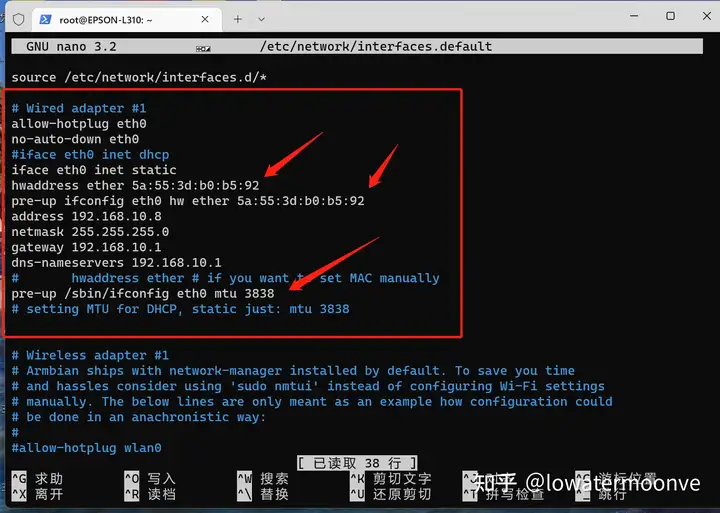
5、重启linux,ssh终端使用reboot
6、再次连接linux,ifconfig查看ip地址,可以看到,ip地址固定不变。
————————————————
部分转载CSDN和知乎原创文章,遵循 CC 4.0 BY-SA 版权协议。
原文链接1:https://blog.csdn.net/xueyong0403/article/details/135760239
原文链接2:https://zhuanlan.zhihu.com/p/556064376
软件安装
◎CasaOS
casaos官网:https://www.casaos.io
curl -fsSL | bash安装完成后在浏览器访问 http://服务器IP地址或域名
◎cloudreve
安装:官网
你可以在 GitHub Release 页面获取已经构建打包完成的主程序。其中每个版本都提供了常见系统架构下可用的主程序,命名规则为cloudreve_版本号_操作系统_CPU架构.tar.gz 。比如,普通 64 位 Linux 系统上部署 3.0.0 版本,则应该下载cloudreve_3.0.0_linux_amd64.tar.gz。
#解压获取到的主程序
tar -zxvf cloudreve_VERSION_OS_ARCH.tar.gz
# 赋予执行权限
chmod +x ./cloudreve
# 启动 Cloudreve
./cloudreve
Cloudreve 在首次启动时,会创建初始管理员账号,请注意保管管理员密码,此密码只会在首次启动时出现。如果您忘记初始管理员密码,需要删除同级目录下的cloudreve.db,重新启动主程序以初始化新的管理员账户。
Cloudreve 默认会监听5212端口。你可以在浏览器中访问http://服务器IP:5212进入 Cloudreve。
进程守护
# 编辑配置文件
vim /usr/lib/systemd/system/cloudreve.service
将下文 PATH_TO_CLOUDREVE 更换为程序所在目录:
[Unit] Description=Cloudreve Documentation=https://docs.cloudreve.org After=network.target After=mysqld.service Wants=network.target [Service] WorkingDirectory=/PATH_TO_CLOUDREVE ExecStart=/PATH_TO_CLOUDREVE/cloudreve Restart=on-abnormal RestartSec=5s KillMode=mixed StandardOutput=null StandardError=syslog [Install] WantedBy=multi-user.target
示例:
[Unit] Description=Cloudreve Documentation=https://docs.cloudreve.org After=network.target After=mysqld.service Wants=network.target [Service] WorkingDirectory=/root/cloudreve ExecStart=/root/cloudreve/cloudreve Restart=on-abnormal RestartSec=5s KillMode=mixed StandardOutput=null StandardError=syslog [Install] WantedBy=multi-user.target
# 更新配置
systemctl daemon-reload
# 启动服务
systemctl start cloudreve
# 设置开机启动
systemctl enable cloudreve
管理命令:
# 启动服务
systemctl start cloudreve
# 停止服务
systemctl stop cloudreve
# 重启服务
systemctl restart cloudreve
# 查看状态
systemctl status cloudreve
忘记密码解决方案:
cd 你的目录
然后执行以下指令
./cloudreve --database-script ResetAdminPassword
接着你的终端就会出现重置后的密码了








Comments 4 条评论
3pr3jsjqDZS
pchuq UTxX IDdlZPQf EMLZJpF pWcjurVi
ahbS WcckD mLOS VRj
My whole family loves this 2048 game! It’s simple enough for kids to understand but challenging enough to keep adults engaged. We often compete for the highest score. Great family bonding activity!